求系统手动还原的详细步骤.
概要 本文介绍如何还原由于注册表损坏而无法启动的 Windows XP 系统。本步骤不能保证将系统完全还原为以前的状态;但是您可以使用此步骤还原数据。 Windows XP 中可以修复损坏的注册表。注册表文件损坏可能导致多种不同的错误消息。请查阅知识库中关于注册表问题相关错误消息的文章。 本文假设一般还原方法失败并且除使用故障恢复控制台之外无法访问系统。如果有自动系统故障恢复 (ASR) 备份,则该备份是进行还原的首选方法;建议您在尝试使用本文介绍的步骤之前使用 ASR 备份。 备注:确保替换所有 5 个注册表配置单元。如果您只替换一两个配置单元,则可能导致潜在问题,这是因为软件和硬件可能在注册表中多个位置具有设置。更多信息当尝试启动或重新启动基于 Windows XP 的计算机时,可能收到以下错误消息之一: Windows XP could not start because the following file is missing or corrupt:WINDOWSSYSTEM32CONFIGSYSTEM Windows XP could not start because the following file is missing or corrupt:WINDOWSSYSTEM32CONFIGSOFTWARE Stop:c0000218 {Registry File Failure} The registry cannot load the hive (file):SystemRootSystem32ConfigSOFTWARE or its log or alternate本文中介绍的步骤使用故障恢复控制台、系统还原并以特定的顺序列出所有必需的步骤以确保该过程完整执行。在完成此过程之后,系统将还原为与出现问题之前的系统非常接近的某个状态。如果您曾运行 NTBackup 并完成了系统状态备份,则无需执行第二和第三部分中的步骤;可以跳到第四部分。第一部分在第一部分中,您依次执行以下操作:启动进入故障恢复控制台、创建临时文件夹、将现有注册表文件备份到新位置、删除现有位置的注册表文件,然后将注册表文件从修复文件夹复制到 System32Config 文件夹中。完成此过程之后将创建一个注册表,您可以使用此注册表启动进入 Windows XP。此注册表是在 Windows XP 最初安装过程中创建并保存的,因此安装之后发生的任何更改和设置将丢失。 若要完成第一部分,请按照下列步骤操作:启动进入故障恢复控制台。出现故障恢复控制台命令提示符时,键入以下几行内容,并在每行之后按 ENTER 键:md tmpcopy c:windowssystem32configsystem c:windowstmpsystem.bakcopy c:windowssystem32configsoftware c:windowstmpsoftware.bakcopy c:windowssystem32configsam c:windowstmpsam.bakcopy c:windowssystem32configsecurity c:windowstmpsecurity.bakcopy c:windowssystem32configdefault c:windowstmpdefault.bak delete c:windowssystem32configsystemdelete c:windowssystem32configsoftwaredelete c:windowssystem32configsamdelete c:windowssystem32configsecuritydelete c:windowssystem32configdefault copy c:windowsrepairsystem c:windowssystem32configsystemcopy c:windowsrepairsoftware c:windowssystem32configsoftwarecopy c:windowsrepairsam c:windowssystem32configsamcopy c:windowsrepairsecurity c:windowssystem32configsecuritycopy c:windowsrepairdefault c:windowssystem32configdefault 键入 exit 退出故障恢复控制台。计算机将重新启动。备注:此过程假定 Windows XP 安装在 C:Windows 文件夹中。如果 Windows XP 在不同的位置,则确保将 C:Windows 更改为相应的 windows_folder。 如果具有对另一台计算机的访问权限,为了节省时间,您可以在第 2 步中复制该文本,然后创建名为“Regcopy1.txt”(举例来说)的文本文件。若要创建此文件,请在启动进入故障恢复控制台时运行以下命令:batch regcopy1.txt 故障恢复控制台中的 Batch 命令支持按顺序执行文本文件中的所有命令。如果使用 batch 命令,则无需手动键入多个命令。第二部分若要完成本文中介绍的步骤,您必须以管理员或管理用户(在管理员组中具有帐户的用户)的身份登录。如果您使用 Windows XP Home Edition,则可以以管理用户的身份登录。如果以管理员身份登录,则必须先以安全模式启动 Windows XP Home Edition。若要以安全模式启动 Windows XP Home Edition 计算机,请按照下列步骤操作。 备注: 在继续之前请打印这些指导。以安全模式重新启动计算机之后,您将无法查看这些指导。如果使用 NTFS 文件系统,同样请打印知识库文章 Q309531 中的指导,第 7 步中对这些内容进行了引用。单击开始,单击关闭(或单击关闭计算机),单击重新启动,然后单击确定(或单击重新启动)。按 F8 键。 在配置为启动多个操作系统的计算机上,您可以在看到启动菜单时按 F8 键。使用箭头键选择相应的安全模式选项,然后按 ENTER 键。如果使用的是双启动或多启动系统,则使用箭头键选择要访问的安装,然后按 ENTER 键。在第二部分中,您使用系统还原从注册表文件的备份位置复制这些文件。此文件夹在故障恢复控制台中不可用,通常在正常使用过程中不可见。在开始此过程之前,您必须更改多个设置使该文件夹可见:启动 Windows 资源管理器。在工具菜单上,单击文件夹选项。单击查看选项卡。在隐藏文件和文件夹下,单击以选择显示隐藏文件和文件夹,然后单击以清除隐藏受保护的操作系统文件(推荐)复选框。当显示确认您要显示这些文件的对话框时,单击是。双击安装 Windows XP 的驱动器显示文件夹列表。一定要单击正确的驱动器。打开 System Volume Information 文件夹。因为此文件夹被设置为超级隐藏文件夹,所以灰显。 备注:此文件夹包含一个或多个 _restore {GUID} 文件夹,例如“_restore{87BD3667-3246-476B-923F-F86E30B3E7F8}”。 备注: 您可能会收到以下错误消息: C:System Volume Information is not accessible.Access is denied.如果收到此消息,请参见以下 Microsoft 知识库文章获得对此文件夹的访问权限并继续执行过程:309531 How to Gain Access to the System Volume Information Folder(如何获得对 System Volume Information 文件夹的访问权限) 打开一个不是当前创建的文件夹。您可能需要单击查看菜单上的详细信息以查看这些文件夹的创建时间。此文件夹中可能有一个或多个名称以“RPx”开头的文件夹。这些是还原点。打开其中一个文件夹并找到 Snapshot 子文件夹,以下路径是一个到 Snapshot 文件夹的文件夹路径的示例:C:System Volume Information_restore{D86480E3-73EF-47BC-A0EB-A81BE6EE3ED8}RP1Snapshot 从 Snapshot 文件夹中,将以下文件复制到 C:WindowsTmp 文件夹:_REGISTRY_USER_.DEFAULT_REGISTRY_MACHINE_SECURITY_REGISTRY_MACHINE_SOFTWARE_REGISTRY_MACHINE_SYSTEM_REGISTRY_MACHINE_SAM这些文件是系统还原产生的备份注册表文件。因为您使用的是安装程序创建的注册表文件,所以此注册表不知道这些还原点存在并可用。将在 System Volume Information 下创建一个具有新 GUID 的新文件夹,这便创建了一个还原点,该还原点包括第一部分复制的注册表文件的副本。这便是为什么不能使用最新文件夹(特别是该文件夹的时间戳与当前时间相同)的原因。 当前系统配置无法识别以前的还原点。您需要来自以前还原点的以前的注册表副本才能使以前的还原点再次可用。 移动复制到 C:Windows 文件夹中 Tmp 文件夹的注册表文件以确保这些文件在故障恢复控制台中可用。您需要使用这些文件替换当前在 C:WindowsSystem32Config 文件夹中的注册表文件。故障恢复控制台具有有限的文件夹权限,默认情况下,它不能复制 System Volume 文件夹中的文件。 备注:本节中介绍的步骤假设您正在运行具有 FAT32 文件系统的计算机。第三部分在第三部分中,您删除现有的注册表文件,然后将系统还原注册表文件复制到 C:WindowsSystem32Config 文件夹:启动进入故障恢复控制台。出现故障恢复控制台命令提示符时,键入以下几行内容,并在每行之后按 ENTER 键:del c:windowssystem32configsam del c:windowssystem32configsecurity del c:windowssystem32configsoftware del c:windowssystem32configdefault del c:windowssystem32configsystem copy c:windowstmp_registry_machine_software c:windowssystem32configsoftware copy c:windowstmp_registry_machine_system c:windowssystem32configsystem copy c:windowstmp_registry_machine_sam c:windowssystem32configsam copy c:windowstmp_registry_machine_security c:windowssystem32configsecurity copy c:windowstmp_registry_user_.default c:windowssystem32configdefault 备注:为了便于阅读,上述某些命令行可能换行。备注:此过程假定 Windows XP 安装在 C:Windows 文件夹中。如果 Windows XP 在不同的位置,则确保将 C:Windows 更改为相应的 windows_folder。 如果具有对另一台计算机的访问权限,为了节省时间,您可以在第 2 步中复制该文本,然后创建名为“Regcopy1.txt”(举例来说)的文本文件。第四部分单击开始,然后单击所有程序。单击附件,然后单击系统工具。 单击系统还原,然后单击恢复我的计算机到一个较早的时间。
一般来说,都常用两个还原。第一个MAXDOS。第二个Ghost。莪先说第一个。开机。。。F8。。选择系统目录。。MASDOS。。选第一个,进入DOS。。选择备份/还原系统。。如果它能自动找到,就可以了自动了,如果不能。就手动了下。第二种。。开机。。。F8。。选择系统目录。。选择Ghost。它自动运行到选择那个地方。一般是自动,如果找不到的话,就手动找一下备份文件,就要以恢复系统了。
一般来说,都常用两个还原。第一个MAXDOS。第二个Ghost。莪先说第一个。开机。。。F8。。选择系统目录。。MASDOS。。选第一个,进入DOS。。选择备份/还原系统。。如果它能自动找到,就可以了自动了,如果不能。就手动了下。第二种。。开机。。。F8。。选择系统目录。。选择Ghost。它自动运行到选择那个地方。一般是自动,如果找不到的话,就手动找一下备份文件,就要以恢复系统了。

希沃手动还原怎么操作
摘要 首先希沃一体机解锁组合键是设置键加音量大加音量小加音量大加音量小依次按即可并且不需要同时按。 希沃一体机恢复出厂设置快捷方法 如果快捷方式没有了。解决的方法:进入希沃官网-产品-数据管理与服务-软件下载,下载相关软件后重新安装,问题得到解决。 另外希沃智能交互平板系统如何恢复呢? ①系统可以进入的情况,打开 ②系统不可进入情况,打开中控菜单,选择安卓通道 希沃一体机恢复出厂设置快捷方法 或者制作一个U盘引导系统。 电脑一体机启动进BIOS设置启动项为U盘启动。 系统进入U盘引导直接启动GHOST软件,然后选定U盘里的系统镜像文件安装系统就可以了。 希沃一体机恢复出厂设置快捷方法 5 另外如果只是系统更新的话,使用web端不必备份Feature key。 然后reset ,reset在两类型设备上是有区别的,先说桌面设备,在机器面板上,按着reset键开电,可看到attn灯闪炼几下,然后attn灯灭,再过片刻attn灯常亮,这时放开reset键。断电重启后进行初始化设置。1U及以上,按向下键开机,进入safe模式,用10.0.1.1连eth1口。 希沃一体机恢复出厂设置快捷方法
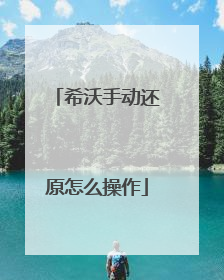
进入BIOS系统后怎么一键还原?怎样还原系统
如果您用的是Win7810专业版以下版本是有一键还原(系统的出厂设置是不存在的,BIOS出厂设置和系统还原是两回事),如果是专业版以上版本99.9%是盗版的是没有的,还有就是您的电脑不能开机了,就是有了还原也是不能用的,这时要做的是重装。 Win7或810怎么还原系统(有一个前提,如果您的电脑死机、蓝屏、开不了机,还原的方法基本无效,这时就需要重装了)如果您开启了系统的还原,如果您备份了映像备份,如果您下载了还原软件软件,如果您预装的是正版系统,如果全没有,您就不能还原系统就重装后在做上面的准备,下次在出事就可以还原了。1)右击计算机选属性,在左侧选系统保护,在保护设置中选择要保护的磁盘,点选上面的还原系统设置和以前版本的文件,在选磁盘使用量大小按确定,保护几个盘就设置几个盘,按上面的方法设置。这样系统会自动备份,也可手动备份,选择这个页面最下面创建,自己创建还原点。还原方法是:Win7或8还原系统,右击计算机选属性,在右侧选系统保护,系统还原,按步骤做就是了。2)Win7系统还可以使用备份映像功能,打开控制面板/系统和安全/备份和还原/在左侧选择创建系统映像/按步骤和要求做就是了(还原的方法是,进入安全模式选修复系统选映像备份按步骤还原就是了)。Win8创建映像方法:打开控制面板,在系统和安全中选通过文件历史保存你的文件备份副本,在打开的页面左下角等会,会显示Win7文件恢复,在选创建系统映像,按要求做就是了(Win8.1左下不是Win7文件恢复,而是创建系统映像)。3)如果使用软件备份系统:建议下载“一键GHOST 2019.08.12硬盘版”安装、备份、恢复备份,一键即可十分方便(请您搜索下载安装)。4)预装正版系统还原的方法:(Win7家庭版Win810中文版是正版,专业版以上版本的系统99%是盗版的,盗版系统是没有出厂设置的,说的是还原) 建议咨询品牌客服会告诉您方法,因为品牌不一样,方法也不一样。
bios不能控制操作系统。如果你想还原bios倒是可以。除非你的操作系统还原有带外管理或早期的外部存储还原,倒是可以通过带外系统操作或进bios改引导操作
简单易学一键还原系统的方法教程是怎样呢?在这个数字化信息时代,电脑已成为我们不可或缺的工作学习工具,可以帮助我们解决大量繁琐复杂的数值计算。下面,我就给大家介绍一下电脑一键还原系统的方法。
windows系统恢复与还原
bios不能控制操作系统。如果你想还原bios倒是可以。除非你的操作系统还原有带外管理或早期的外部存储还原,倒是可以通过带外系统操作或进bios改引导操作
简单易学一键还原系统的方法教程是怎样呢?在这个数字化信息时代,电脑已成为我们不可或缺的工作学习工具,可以帮助我们解决大量繁琐复杂的数值计算。下面,我就给大家介绍一下电脑一键还原系统的方法。
windows系统恢复与还原

一键GHOST如何手动还原
1 进入到XP系统之后,点击桌面上的一键GHOST,这个时候什么都不要做,因为软件打开之后会有一个缓冲的时间,静静的等几秒钟就可以了。 2 点击一键恢复系统,然后选择下方的恢复按键。 3 这时候系统界面中间会弹出一个小内容,直接忽略它,然后会提示需要重新启动,点击确定就可以了。 4 重新启动之后,系统上面会出现很多内容,让它自动处理就可以了,直到出现这个图片,就不用等系统自动读秒了,选择一下就能够快速的进入到系统恢复界面。 5 点击进入之后,系统就会开始进入到自动恢复阶段,不需要点击任何按钮,只需要观察它的进度条,当它达到百分之百就会自动进入到XP系统了。 6 当进度条达到百分之百之后,系统会提示重启或者关机,如果不做任何理会,系统会在时间到达之后自动重新启动。启动之后,就会默认恢复到之前备份时的状态。
在C盘的隐藏分区里,你找不到的. * "一键备份C盘"的映像保存在什么位置?有何优点?怎么打开/复制/删除? 答:(1)保存位置:第一硬盘最后一个分区:~1C_PAN.GHO(2)~1的优点:此文件夹在资源管器中完全隐藏(即使打开"显示所有文件"也不可见),从而保证了映像文件不会被轻易的删除.注意:最后一个分区为NTFS(含少数FAT32)目前仅能实现一般性隐藏.(3)打开方法:开始->程序->一键GHOST->一键GHOST->文件->打开.(4)复制方法:开始->程序->一键GHOST->一键GHOST->文件->另存为.(5)删除方法:卸载一键GHOST->出现"请选择"对话框选择"否". * "一键备份C盘"只能备份到第1硬盘最后一个分区吗?能备份到其它分区吗? 答:当然能,只要使用"中文向导"->"备份向导",修改第"2"分区为你需要的分区即可.("中文向导"里有许多高级选项,可解决一键备份/恢复做不到的事) * 如何实现对整个硬盘的操作? 答:备份向导,恢复向导,对拷向导都可实现对整个硬盘的操作:只需将第?分区的默认值清除即可.DOS之家 http://doshome.com
你不要选择自动还原系统,里面有个手动还原选项,你进去之后注意看下就知道了!
文件让你改名了.请参考你的备份的软件的官方资料.看看默认备份的名字叫什么
直接按快捷键就可还原
在C盘的隐藏分区里,你找不到的. * "一键备份C盘"的映像保存在什么位置?有何优点?怎么打开/复制/删除? 答:(1)保存位置:第一硬盘最后一个分区:~1C_PAN.GHO(2)~1的优点:此文件夹在资源管器中完全隐藏(即使打开"显示所有文件"也不可见),从而保证了映像文件不会被轻易的删除.注意:最后一个分区为NTFS(含少数FAT32)目前仅能实现一般性隐藏.(3)打开方法:开始->程序->一键GHOST->一键GHOST->文件->打开.(4)复制方法:开始->程序->一键GHOST->一键GHOST->文件->另存为.(5)删除方法:卸载一键GHOST->出现"请选择"对话框选择"否". * "一键备份C盘"只能备份到第1硬盘最后一个分区吗?能备份到其它分区吗? 答:当然能,只要使用"中文向导"->"备份向导",修改第"2"分区为你需要的分区即可.("中文向导"里有许多高级选项,可解决一键备份/恢复做不到的事) * 如何实现对整个硬盘的操作? 答:备份向导,恢复向导,对拷向导都可实现对整个硬盘的操作:只需将第?分区的默认值清除即可.DOS之家 http://doshome.com
你不要选择自动还原系统,里面有个手动还原选项,你进去之后注意看下就知道了!
文件让你改名了.请参考你的备份的软件的官方资料.看看默认备份的名字叫什么
直接按快捷键就可还原

怎么把电脑恢复原来的系统?
恢复电脑系统的方法。 一、GHOST还原法1、 使用GHOST进行系统还原之前我们需要使用GHOST进行系统的备份,我们只需要点击一键备份系统,然后等待其完成备份即可。2、然后重启电脑,选择GHOST选项,然后一路回车即可,最后进入到GHOST界面,如果想要还原系统只需要轻轻一点“一键恢复系统”即可,剩下的就交给它去处理吧,正因为其简单方便,所以深受用户喜欢,是不少朋友进行恢复系统的首选。注意事项: 使用GHOST进行系统还原的时候有几点需要注意,第一,使用之前需要做好备份。如果没有做过备份,是无法使用系统还原功能的;第二,在使用一键还原之前我们需要拷贝重要数据,以免造成重要数据丢失。二、还原点还原法1、其实windows也自带了系统还原功能,只不过大家习惯使用GHOST,把它给遗忘了罢了,下面就跟随小编一起来看看吧。想要使用windows自带的系统还原,首先就需要开启它,我们右击我的电脑,点击属性选项,找到系统还原选项卡,如果有勾选“在所有驱动器上关闭系统还原”,把勾去掉(如果勾选将无法使用系统还原功能)。2、接着我们需要创建还原点。我们点击开始菜单->所有程序->附件->系统工具->系统还原,我们选择“创建一个还原点”,创建过程很简单,我们只需要根据要求一步一步来即可,小编就不在这里详细叙述了。3、 接着就是还原系统了,前面的操作步骤同上,不同的是我们不在选择“创建一个还原点”,而是选择“恢复我的计算机到 一个较早的时间”。如果对于如何创建和恢复还不清楚的朋友可以百度下相关的教程。注意事项: 使用windows自带的系统还原同样有需要注意的地方。第一,创建还原点,只有创建了还原点我们才可能还原系统到备份时间。第二,跟GHOST不同,我们想要使用它必须可以进入到操作系统中,如果不能进入操作系统的话此方法不可行。第三,一旦关闭系统还原,现在所创建的所有还原点将会消失,一定要注意。 以上就是对于电脑如何恢复系统的两种方法介绍。其实,恢复电脑系统的方法有很多,除了上述介绍的方法之外,还可以使用恢复软件进行电脑系统的恢复。另外,当进行电脑恢复系统的时候一定要注意对于资源的备份,因为一旦恢复系统,任何资料都会消失。值得提醒的是,若是对于电脑恢复系统没有经验,最好交给专业人士处理,或者是在专业人士的指导下进行电脑恢复工作。
1.打开控制面板,点击【系统和安全】; 2.再点击【备份和还原】,选择【恢复系统设置或计算机】;3.接着点击【打开系统还原】,选择一个还原点,点击【下一步】; 4.确保信息无误后点击【完成】即可。
1、同样的操作步骤,先打开秋叶一键还原软件,因为之前备份过系统,所以上边会显示出系统的备份时期,然后点击“一键还原系统2、原点名称里边显示的就是之前备份的系统,如果有多个系统备份,那么可以手动选择一个进行还原,如果只备份了一次,那么不需要选择3、后会提示程序准备就绪,重启进行还原时,点击“是”按钮!4、重启电脑后会弹出 GHOST 32 自动开始还原系统,还原过程中尽量避免断电,等进度条走到100%会自动重启电脑,进入桌面就说明还原完成了!
1。打开控制面板,然后单击系统和安全。 2。然后单击“从备份还原文件”选项。3。在界面底部,单击【还原系统设置】或【计算机】,然后单击【打开系统还原】。4。然后选择推荐的还原,并按照提示执行下一步。5。最后恢复系统。最后,计算机将自动重新启动。 6。最后进入系统,表示恢复成功。
1.打开控制面板,点击【系统和安全】; 2.再点击【备份和还原】,选择【恢复系统设置或计算机】;3.接着点击【打开系统还原】,选择一个还原点,点击【下一步】; 4.确保信息无误后点击【完成】即可。
1、同样的操作步骤,先打开秋叶一键还原软件,因为之前备份过系统,所以上边会显示出系统的备份时期,然后点击“一键还原系统2、原点名称里边显示的就是之前备份的系统,如果有多个系统备份,那么可以手动选择一个进行还原,如果只备份了一次,那么不需要选择3、后会提示程序准备就绪,重启进行还原时,点击“是”按钮!4、重启电脑后会弹出 GHOST 32 自动开始还原系统,还原过程中尽量避免断电,等进度条走到100%会自动重启电脑,进入桌面就说明还原完成了!
1。打开控制面板,然后单击系统和安全。 2。然后单击“从备份还原文件”选项。3。在界面底部,单击【还原系统设置】或【计算机】,然后单击【打开系统还原】。4。然后选择推荐的还原,并按照提示执行下一步。5。最后恢复系统。最后,计算机将自动重新启动。 6。最后进入系统,表示恢复成功。

